هناك المئات من أقراص Linux المباشرة المُضمنة المُتاحة عبر الإنترنت ، وكلها تقريبًا مجانية تمامًا. لا يمكن الاستغناء عن العديد منها لأغراض مختلفة ، مثل استرداد سطح المكتب والأمان واختبار الاختراق وإنقاذ النظام واستنساخ محرك الأقراص وغير ذلك الكثير. بعد ذلك ، هناك المئات من توزيعات Linux التي تعمل كقرص مضغوط قابل للتمهيد.
بالطبع ، أنت لا تُريد حمل أكوام من الأقراص المضغوطة. لحسن الحظ ، يُمكنك دمج ملفات ISO مُتعددة في صورة ISO واحدة قابلة للتمهيد باستخدام MultiCD. إنه يُوفر عليك المساحة ، ويُتيح لك حمل مجموعة كبيرة من الأدوات ، وهو مجاني تمامًا.

ما هو MultiCD؟
MultiCD هو Shell Script لـ Linux يُمكنك استخدامه لإنشاء صورة CD مُتعدد التمهيد. يعمل مع مجموعة كبيرة من الأقراص المضغوطة المباشرة القابلة للتمهيد ، بما في ذلك Arch Linux و Debian و Mint و Ubuntu (القائمة الكاملة). هناك العديد من الخيارات — حدك الوحيد هو حجم القرص الذي تستخدمه.
يمكنك أيضًا استخدام MultiCD لإنشاء محرك أقراص USB محمول قابل للتمهيد ، على الرغم من أنه سيكون محرك أقراص USB للقراءة فقط. نظرًا لأن معظم الأشخاص لم يعودوا يستخدمون الأقراص المضغوطة الدوارة للتخزين ، وبدلاً من ذلك تم الإعتماد على محرك أقراص فلاش رخيص ، لذا من المحتمل جدًا أن يكون لديك محرك أقراص فلاش USB احتياطي. يُمكنك العثور على تفاصيل حول استخدام MultiCD مع محرك أقراص USB محمول في نهاية المقالة ، بالإضافة إلى بعض الخيارات البديلة.
إنشاء قرص مضغوط مُتعدد التمهيد باستخدام MultiCD
الآن ، إليك كيفية دمج عدة صور ISO في صورة واحدة.
1. تحميل واستخراج MultiCD
كمرجع ، أقوم بتشغيل هذا البرنامج التعليمي على Ubuntu 20.04 لسطح المكتب.
أول شيء يجب فعله هو تنزيل MultiCD وتحديثه. اضغط على CTRL + ALT + T لفتح Terminal. بدلاً من ذلك ، انقر بزر الماوس الأيمن فوق سطح المكتب وحدد تشغيل Terminal. الآن ، أدخل الأمر التالي لتنزيل MultiCD من مستودع git الخاص به:
git clone git://github.com/IsaacSchemm/MultiCD.git
بدلاً من ذلك ، يُمكنك تنزيل أحدث إصدار من MultiCD عبر رابط GitHub الخاص بالمشروع.
بعد ذلك ، قم بإنشاء مجلد جديد. لقد قمت بتسمية المجلد بـ MultiCD لإبقاء الأمور سهلة. الآن ، قم باستخراج محتويات الملف المضغوط لـ MultiCD إلى مجلد MultiCD.
2. نسخ ملفات ISO الخاصة بك إلى مجلد MultiCD
الآن ، يجب عليك تحديد ملفات ISO التي تُريد تضمينها في القرص المضغوط متعدد التمهيد. سيتعين عليك تنزيل ملفات ISO الفردية قبل المتابعة ، مع التأكد من استخدام الملفات الموجودة على صفحة ملفات ISO المدعومة من MultiCD.
علاوة على ذلك ، يجب إعادة تسمية كل ISO قبل نسخه إلى مجلد MultiCD. يتوقع Shell Script لـ MultiCD أسماء الملفات بتنسيق معين. إذا لم تستخدم هذا التنسيق ، فلن يعمل. أسماء الملفات المحددة متاحة أيضًا على صفحة ملفات ISO المدعومة. على سبيل المثال ، يجب إعادة تسمية Linux Mint ISO الخاص بك إلى linuxmint.iso.
إليك كيف يبدو مجلد MultiCD الخاص بي قبل تشغيل Shell Script في القسم التالي.
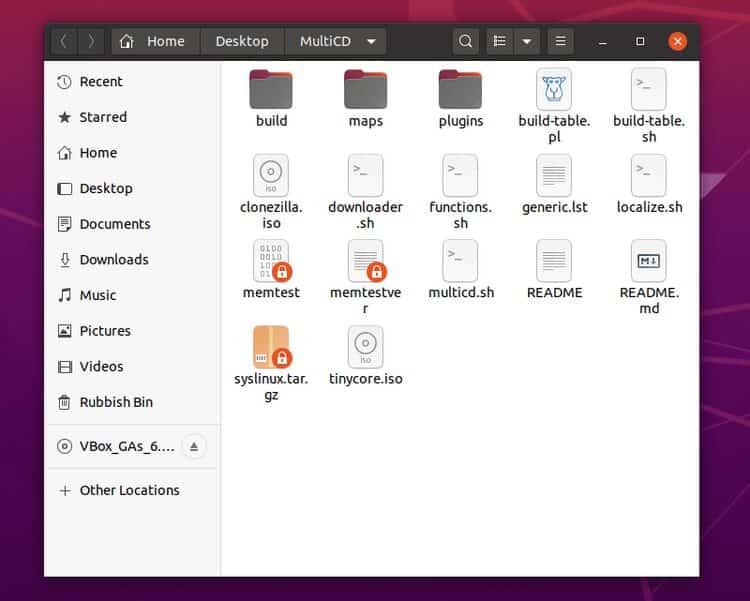
إذا كنت ترغب في تجربة MultiCD ولكنك لا ترغب في استهلاك الكثير من الوقت في تنزيل ملفات ISO ، فراجع هذه القائمة من أصغر توزيعات Linux المجانية. إنها صغيرة الحجم — لكنها عملية!
3. تشغيل MultiCD Creator
بمجرد حصولك على ملفات ISO بالترتيب الذي ترغب فيه وتركيب القرص المضعوط في محرك الأقراص ، فأنت جاهز لإنشاء قرص مضغوط مُتعدد التمهيد.
افتح Terminal في مجلد MultiCD الذي يحتوي على ملفات ISO الخاصة بك. الآن ، أدخل الأمر التالي:
Chmod + x multicd * .sh
./multicd.sh
قد تُضطر إلى تشغيل Shell Script بصلاحيات الروت حتى يعمل. إذا كانت هذه هي الحالة ، أضف sudo إلى كل أمر وأدخل كلمة مرورك عند الطلب.
بعد اكتمال Shell Script ، سيظهر مجلد جديد باسم build في مجلد MultiCD. ستجد إخراج ملف ISO مُتعدد التمهيد في المجلد الجديد.
4. حرق ملف ISO مُتعدد التمهيد على القرص المضغوط
خطوتك الأخيرة هي حرق ملف ISO مُتعدد التمهيد على القرص المضغوط. الآن ، لم أعد أمتلك محرك أقراص. ومع ذلك ، فإن الخطوات التالية تعمل مع كل من الأقراص ومحركات أقراص USB المحمولة ، بحيث يمكن لأي شخص متابعتها.
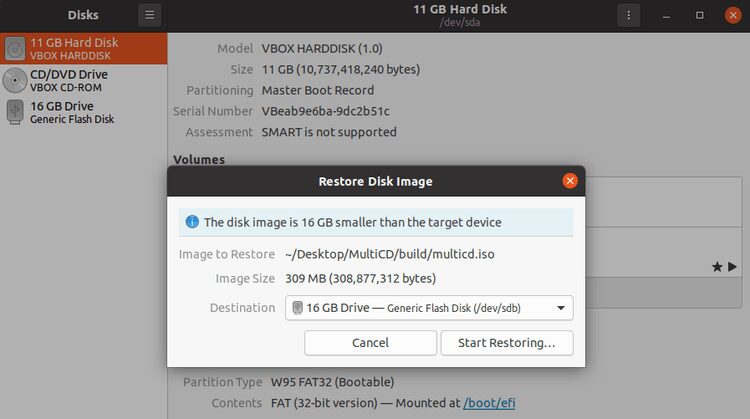
- في مجلد إنشاء MultiCD ، انقر بزر الماوس الأيمن فوق ملف ISO ، وحدد Open With Disk Image Writer.
- حدد الوجهة ، سواء كان ذلك محرك أقراص USB أو قرص مضغوط / قرص DVD. الآن ، حدد بدء الاستعادة.
- انتظر حتى تكتمل العملية. عند الانتهاء ، سيكون القرص المضغوط متعدد التمهيد أو محرك أقراص USB المحمول جاهزًا للعمل.
الآن لديك قرص Linux مضغوط قابل للتمهيد ، يُمكنك التحقق من مخاطر التمهيد المزدوج لنظامي التشغيل Windows و Linux على نفس الجهاز.
إنشاء محرك أقراص USB مُتعدد التمهيد مع أنظمة تشغيل متعددة
يُوفر MultiCD طريقة رائعة لإنشاء قرص مضغوط أو قرص DVD مُتعدد التمهيد ، والجمع بين عدة ملفات ISO في ملف واحد. يعمل MultiCD أيضًا مع محركات أقراص USB المحمولة القابلة للتمهيد أيضًا — ولكنه ليس الخيار الوحيد المتاح.
يرشدك الجزء التالي من هذه المقالة خلال عملية إنشاء محرك أقراص USB متعدد التمهيد باستخدام أداة Multiboot LiveUSB.
1. تنزيل وتكوين MultiSystem
أولاً ، توجه إلى Pendrivelinux وقم بتنزيل أداة MultiSystem LiveUSB. الآن:
- عندما يتم عرض إمكانية الاختيار ، افتحه باستخدام مدير الملفات المضغوطة.
- حدد استخراج في أعلى يسار الشاشة ، واستخرج الملف إلى وجهة لا تُنسى.
- في المجلد الذي قمت بالاستخراج إليه ، انقر بزر الماوس الأيمن وحدد فتح في Terminal.
- الآن ، أدخل الأمر التالي:
./install-depot-multisystem.sh
إذا فشل التثبيت وأرجع الخطأ: xterm ، فقم بتشغيل الأمر التالي ، واترك العملية تكتمل ، ثم حاول تثبيت MultiSystem مرة أخرى.
sudo apt install xterm
2. إضافة ملفات Linux ISO إلى MultiSytem
الآن ، توجه إلى الملحقات وحدد MultiSystem. بعد ذلك ، حدد محرك أقراص USB من اللوحة السفلية ، ثم حدد تأكيد. إذا فشلت العملية ، أعد تشغيل النظام.
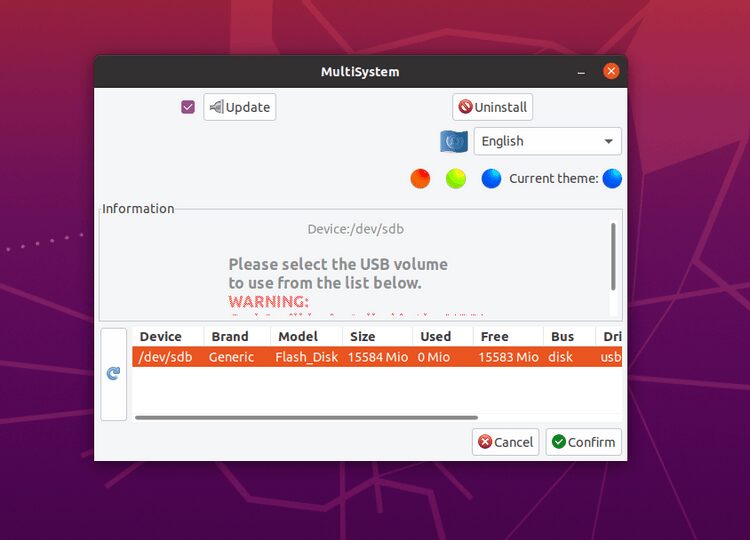
يُمكنك الآن البدء في إضافة ملفات Linux ISO إلى MultiSystem استعدادًا لإنشاء محرك USB متعدد التمهيد. ومع ذلك ، يجب إضافة ملفات ISO واحدًا تلو الآخر ، وكذلك إدخال كلمة المرور الخاصة بك.
لسوء الحظ ، فإن هذا يجعل إنشاء محرك أقراص USB كبير متعدد التمهيد يستغرق وقتًا طويلاً باستخدام MultiSystem.
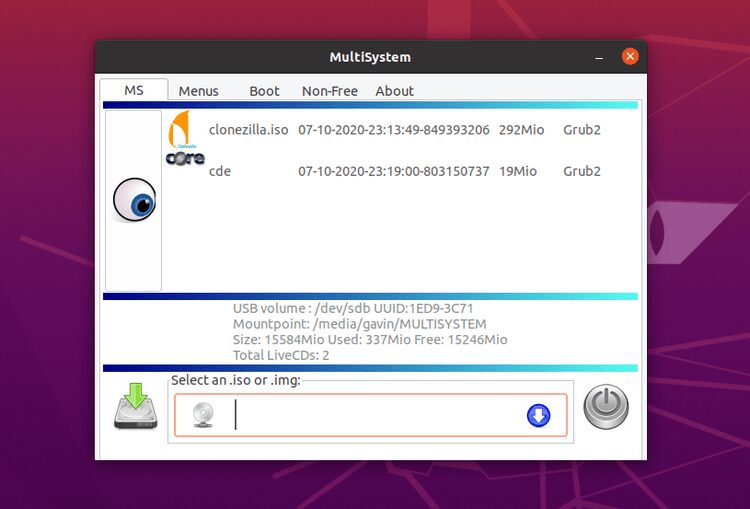
قم بسحب وإسقاط ملفات Linux ISO التي تُريد إضافتها إلى محرك USB MultiSystem. سوف يقوم MultiSystem تلقائيًا باكتشاف ملف ISO وتعيين اسم له وإضافته إلى قائمة مُحمّل الإقلاع GRUB.
غير متأكد من ملفات ISO التي يجب تضمينها؟ ضع في اعتبارك قائمتنا لأفضل توزيعات Linux للتمهيد المزدوج.
3. القائمة المُتقدمة لـ MultiSystem
يحتوي نظام MultiSystem على قائمة مُتقدمة أيضًا. تحتوي القائمة المتقدمة على خيار تنزيل بيئات Linux المباشرة الأخرى لاستخدامها مع MultiSystem. هناك قائمة طويلة للاختيار من بينها ، تغطي أدوات وأنظمة تشغيل Linux المختلفة.
بمجرد اكتمال التنزيل ، يجب أن تقوم بسحب ملفات ISO إلى MultiSystem ، لتكون جاهزًا للاستخدام.
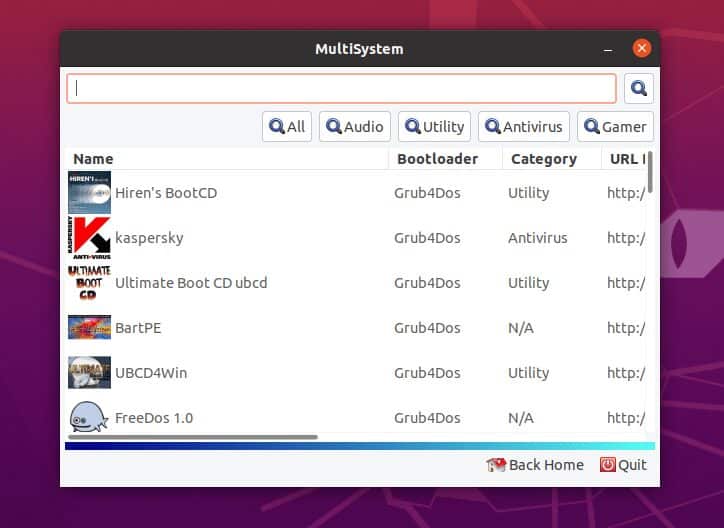
تحتوي القائمة المُتقدمة أيضًا على خيارات لاختبار محرك أقراص USB متعدد التمهيد باستخدام QEMU أو VirtualBox. أيضًا ، يُمكنك تخصيص إعدادات GRUB ، بالإضافة إلى إضافة خيارات تمهيد سطر الأوامر.
طرق سهلة لدمج ملفات ISO
تسمح لك هاتان الطريقتان بدمج ملفات ISO متعددة في ملف واحد. إن هذا يُوفر المساحة المادية (لا مزيد من أكوام الأقراص المضغوطة) ويعني أنه يُمكنك حمل مجموعة واسعة من الأدوات وأنظمة التشغيل. تعرف أيضًا على بدائل Rufus: أفضل برامج إنشاء USB قابل للتمهيد لنظام Linux.







